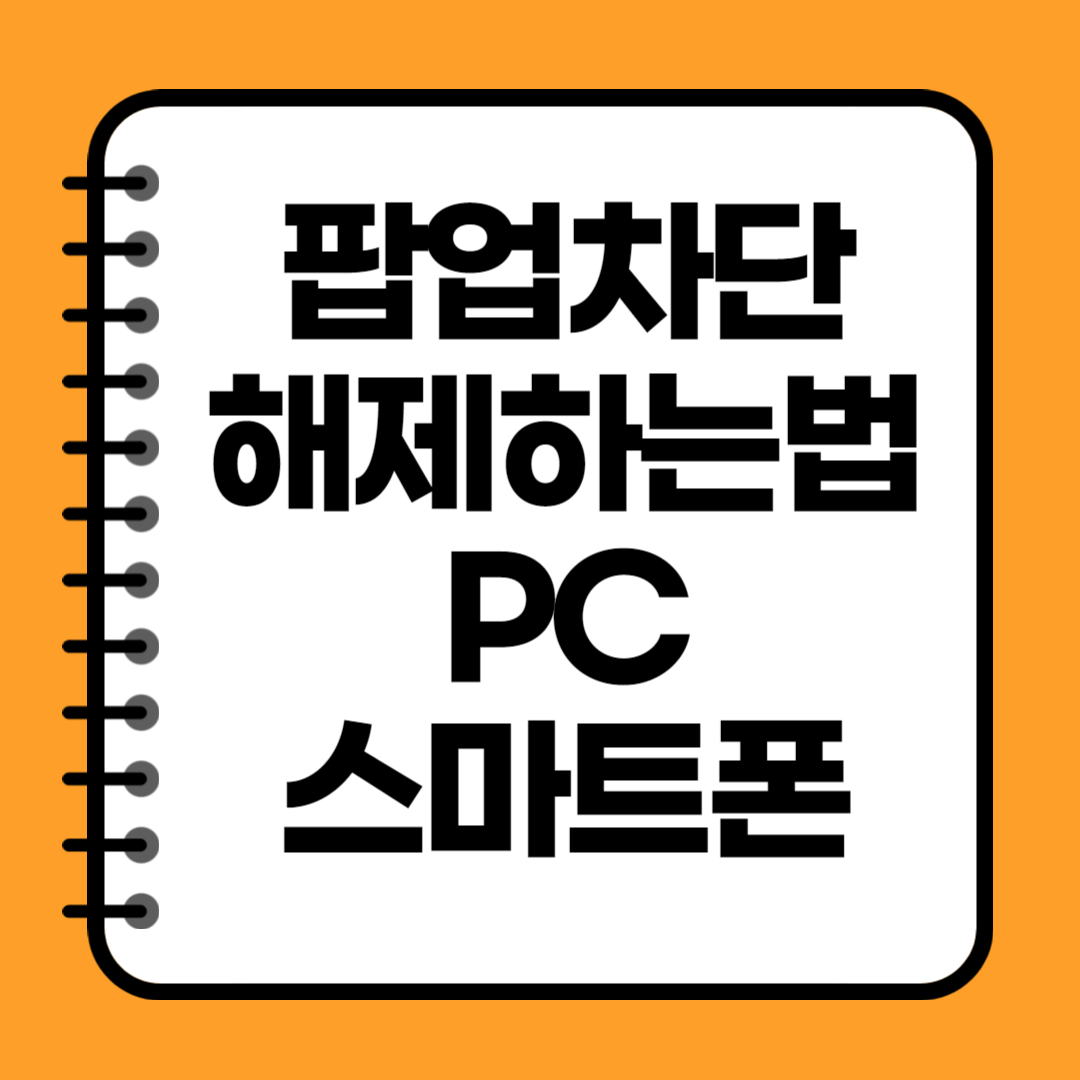
인터넷을 이용하다 보면 내가 방문한 홈페이지에 팝업이 차단되어서 불편할 때가 있는데요, 기본적으로 팝업이 차단되어 있는 경우들이 종종 있어서 직접 팝업차단을 해제해야 팝업을 볼 수가 있습니다. 오늘은 인터넷 팝업차단 해제하는법과 크롬 브라우저와 스마트폰에서 하는 방법까지 알아보겠습니다.
목차
팝업차단 해제하는법 인터넷 브라우저
인터넷 팝업은 보통 크롬 구글 브라우저에서 기본적으로 팝업이 차단되어 있기 때문에 크롬 브라우저에서 해제하는법과 엣지 브라우저에서 팝업차단 해제 방법까지 알아보겠습니다.
1.크롬(구글) 브라우저 팝업차단 해제 방법

1.인터넷 브라우저에 접속하여 우측 상단 점3개를 클릭합니다.

2.열린 창에 아래부분에 '설정'을 클릭합니다.

3.왼쪽 사이드 메뉴에서 '개인 정보 보호 및 보안'을 클릭합니다.

4.'사이트 설정'을 클릭합니다.
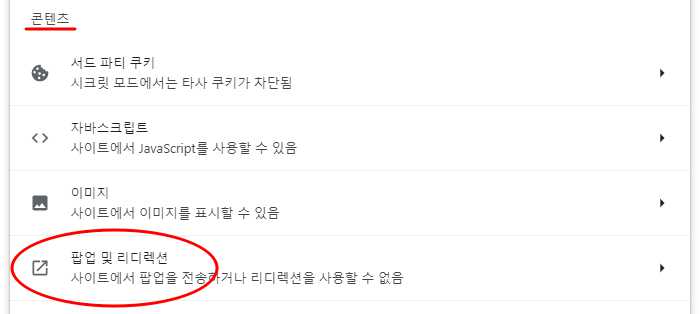
5.스크롤을 내려서 콘텐츠 항목에 '팝업 및 리디렉션'을 클릭합니다.
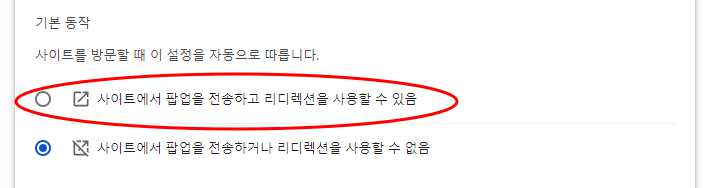
6.'사이트에서 팝업을 전송하고 리디렉션을 사용할 수 있음'으로 변경을 해주면 완료됩니다.
2.엣지 브라우저 팝업차단 해제하는법
다음은 엣지 브라우저에서 팝업차단 해제 방법을 알아보겠습니다.
1.Edge 브라우저에 접속합니다.

2.우측 상단에 점3개 모양을 클릭합니다.
3.설정을 클릭합니다.
4.'쿠키 및 사이트 권한'을 클릭합니다.
5.모든 권한 > '팝업 및 리디렉션'을 클릭합니다.
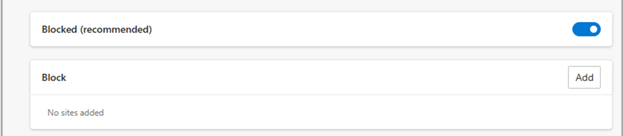
6.팝업 차단 기능을 해제합니다.
스마트폰 팝업차단 해제 방법
스마트폰에서도 팝업차단을 간편하게 해제할 수 있습니다. 갤럭시와 아이폰으로 팝업차단 해제 하는법을 알아보겠습니다.
1.갤럭시 안드로이드 팝업차단 해제 방법
1.크롬 앱을 실행하여 브라우저 메인화면에 접속합니다.

2.오른쪽 위에 점3개 마크를 눌러 들어갑니다.
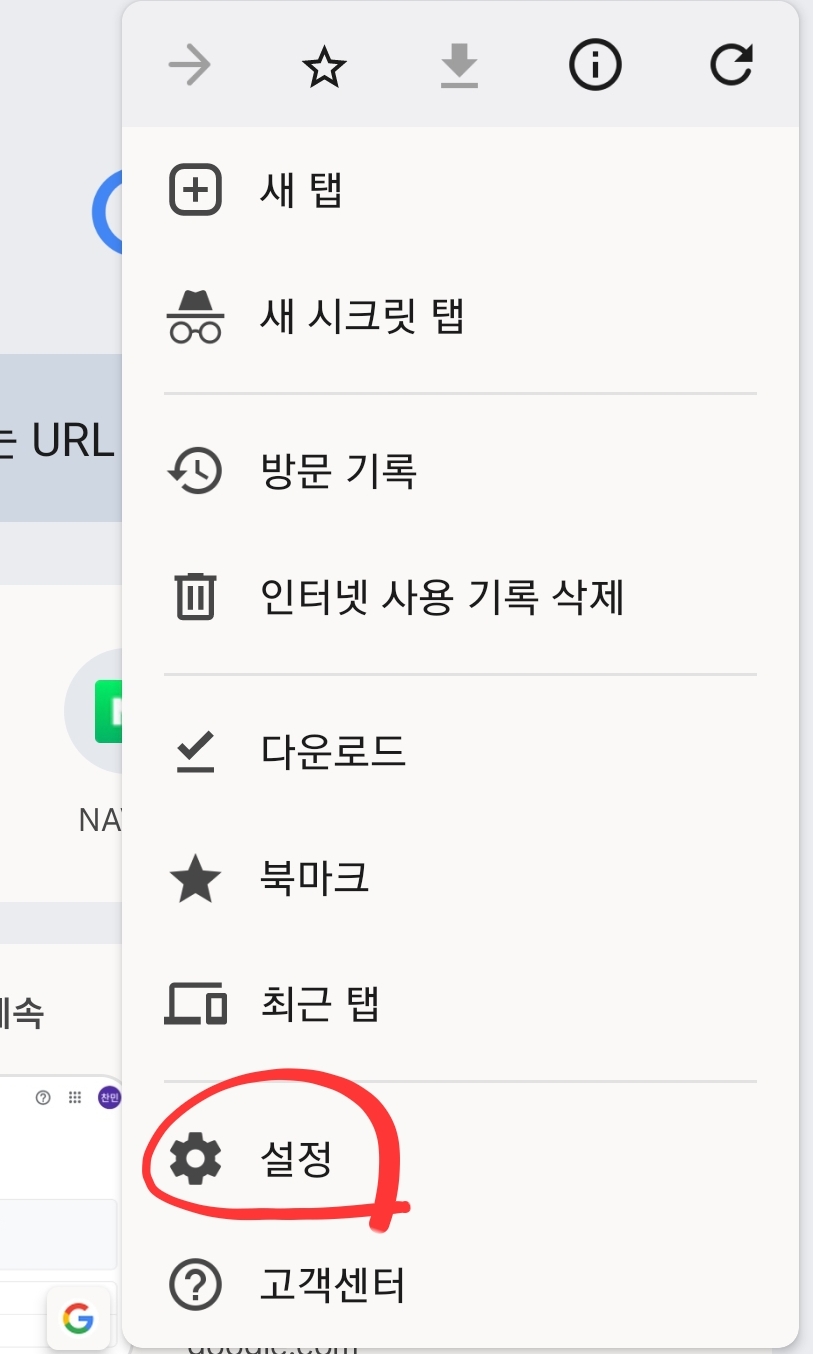


3.톱니바퀴 '설정'을 클릭합니다.
4.스크롤을 내려서 '사이트 설정'에 들어갑니다.
5.콘텐츠 탭에 '팝업 및 리디렉션'을 클릭하여 팝업이 차단된걸 허용합니다.
2.아이폰 팝업차단 해제 및 허용 방법
1.크롬 앱에 접속합니다.
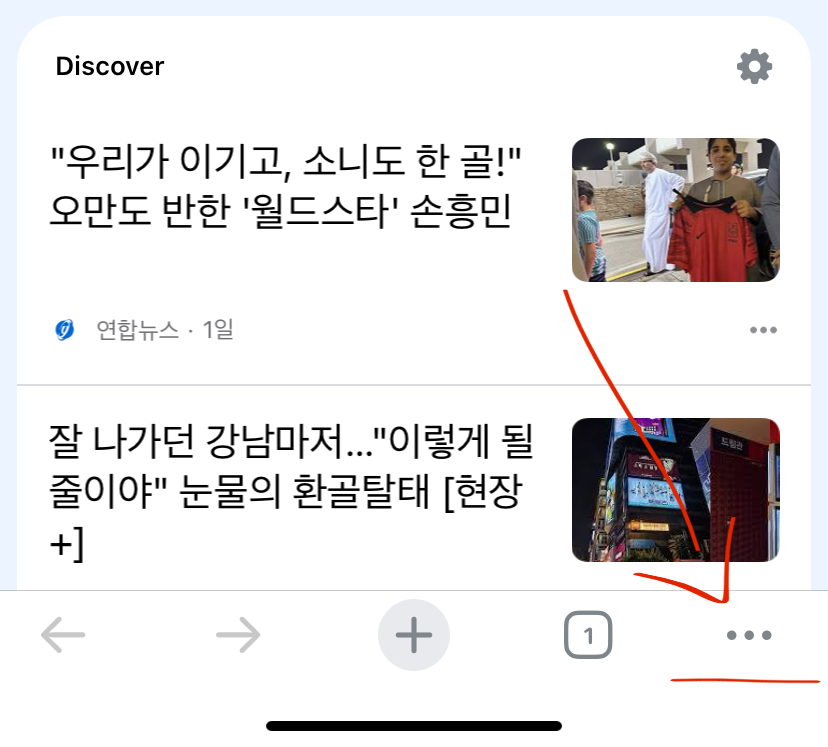

2.오른쪽 맨 아래에 점3개 모양을 눌러 들어갑니다.
3.'설정'에 들어갑니다.
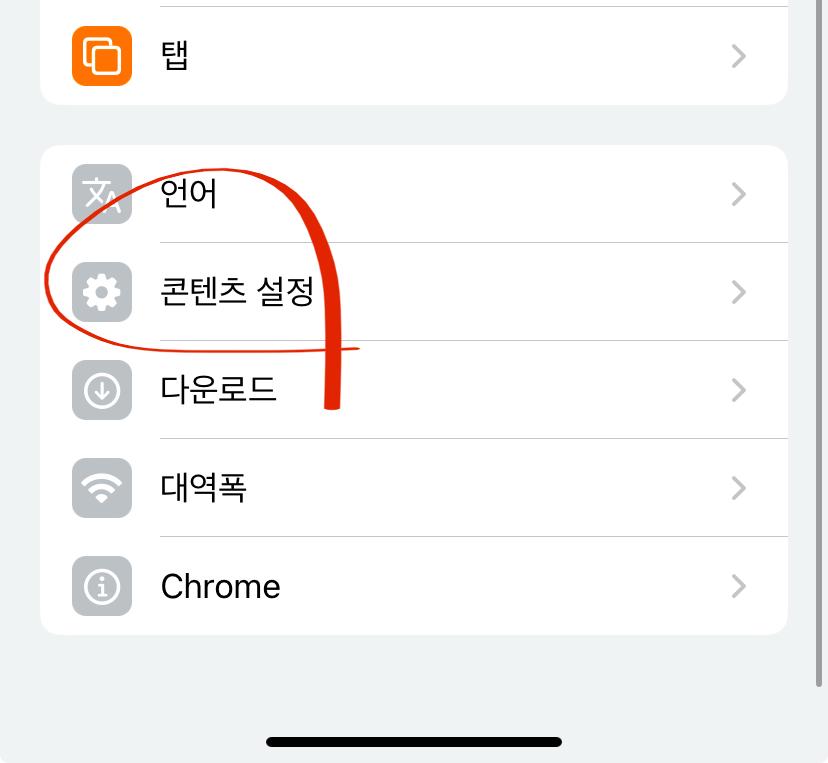

4.'콘텐츠 설정'에 들어갑니다.
5.'팝업 차단'에 사용으로 되어있는걸 사용안함으로 변경해주면 완료됩니다.
팝업 차단을 해제하는 방법은 브라우저나 모바일 환경에 따라 조금씩 다른데요, 위에 방법을 보시면 다른 브라우저에서도 어떤식으로 할지 어느정도 대충 감이 잡히실겁니다. 참고하셔서 기능을 잘 활용하시기 바라며, 도움이 되셨기를 바랍니다. 감사합니다.